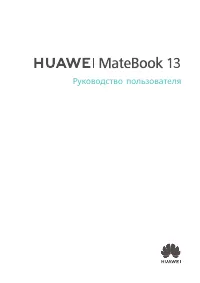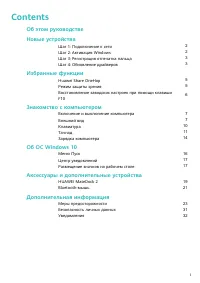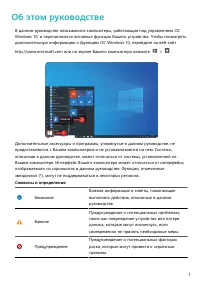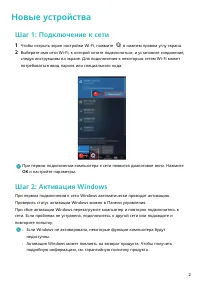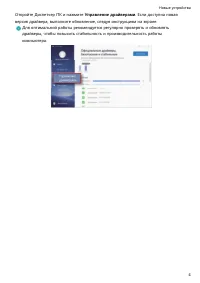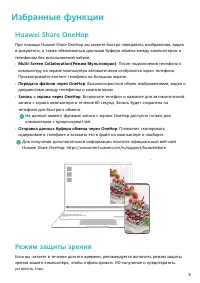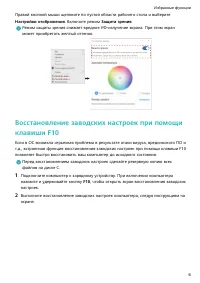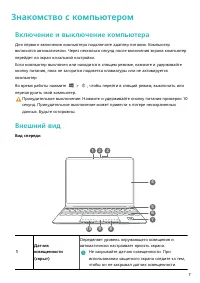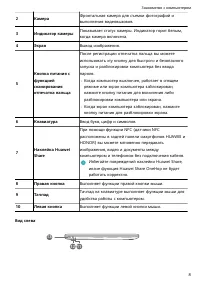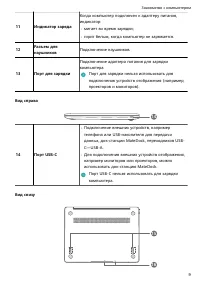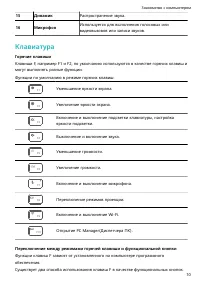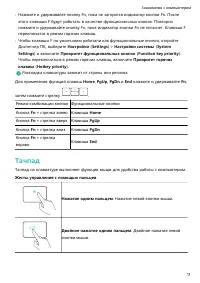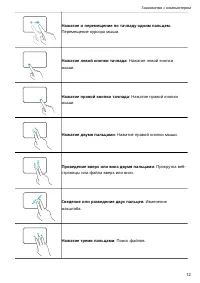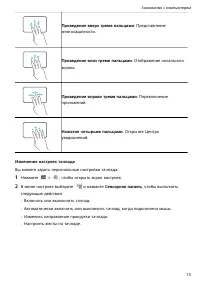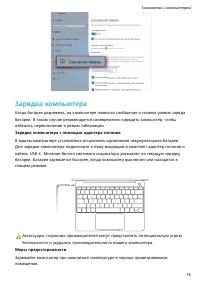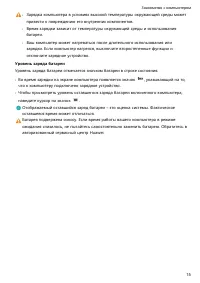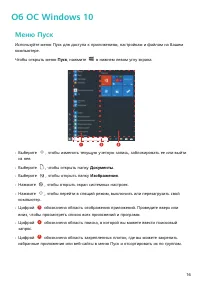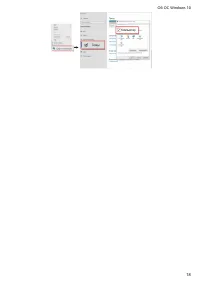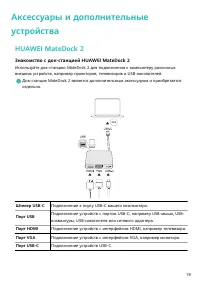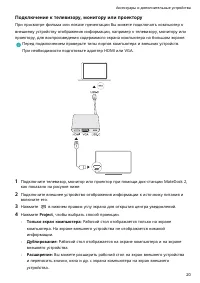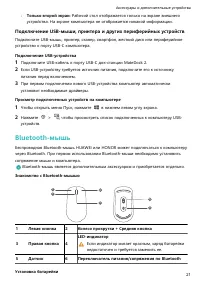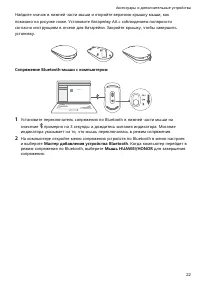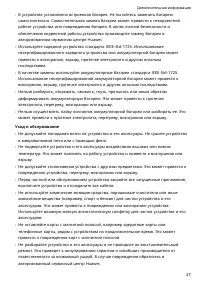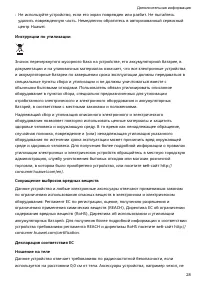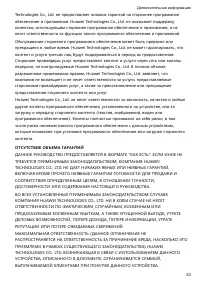Страница 2 - Contents; Избранные функции
Contents Об этом руководствеНовые устройства Шаг 1: Подключение к сети 2 Шаг 2: Активация Windows 2 Шаг 3: Регистрация отпечатка пальца 3 Шаг 4: Обновление драйверов 3 Избранные функции Huawei Share OneHop 5 Режим защиты зрения 5 Восстановление заводских настроек при помощи клавишиF10 6 Знакомство с...
Страница 3 - Об этом руководстве
Об этом руководстве В данном руководстве описываются компьютеры, работающие под управлением ОСWindows 10, и перечисляются основные функции Вашего устройства. Чтобы посмотретьдополнительную информацию о функциях ОС Windows 10, перейдите на веб-сайт http://www.microsoft.com или на экране Вашего компью...
Страница 4 - Новые устройства; Шаг 1: Подключение к сети; Шаг 2: Активация Windows
Новые устройства Шаг 1: Подключение к сети 1 Чтобы открыть экран настройки Wi-Fi, нажмите в нижнем правом углу экрана. 2 Выберите имя сети Wi-Fi, к которой хотите подключиться, и установите соединение,следуя инструкциям на экране. Для подключения к некоторым сетям Wi-Fi можетпотребоваться ввод парол...
Страница 5 - Шаг 3: Регистрация отпечатка пальца; Шаг 4: Обновление драйверов
Шаг 3: Регистрация отпечатка пальца Компьютер оснащен кнопкой питания с функцией сканирования отпечатка пальца.После регистрации отпечатка пальца вы можете использовать эту кнопку для быстрогои безопасного запуска и разблокировки компьютера без ввода пароля.Если вы пропустили регистрацию отпечатка п...
Страница 7 - Huawei Share OneHop; Режим защиты зрения
Избранные функции Huawei Share OneHop При помощи Huawei Share OneHop вы можете быстро передавать изображения, видеои документы, а также обмениваться данными буфера обмена между компьютером ителефоном без использования кабеля. • Multi-Screen Collaboration(Режим Мультиэкран): После подключения телефон...
Страница 9 - Знакомство с компьютером; Включение и выключение компьютера; Внешний вид
Знакомство с компьютером Включение и выключение компьютера Для первого включения компьютера подключите адаптер питания. Компьютервключится автоматически. Через несколько секунд после включения экрана компьютерперейдет на экран начальной настройки.Если компьютер выключен или находится в спящем режиме...
Страница 12 - Клавиатура
15 Динамик Распространение звука. 16 Микрофон Используется для выполнения голосовых иливидеовызовов или записи звуков. Клавиатура Горячие клавишиКлавиши F, например F1 и F2, по умолчанию используются в качестве горячих клавиш имогут выполнять разные функции.Функции по умолчанию в режиме горячих клав...
Страница 13 - Тачпад
• Нажмите и удерживайте кнопку Fn, пока не загорится индикатор кнопки Fn. Послеэтого клавиши F будут работать в качестве функциональных кнопок. Повторнонажмите и удерживайте кнопку Fn, пока индикатор кнопки Fn не погаснет. Клавиши Fпереключатся в режим горячих клавиш. • Чтобы клавиши F по умолчанию ...
Страница 16 - Зарядка компьютера
Зарядка компьютера Когда батарея разряжена, на компьютере появится сообщение о низком уровне зарядабатареи. В таком случае рекомендуется своевременно зарядить компьютер, чтобыизбежать переключения в режим гибернации.Зарядка компьютера с помощью адаптера питанияВ вашем компьютере установлена встроенн...
Страница 18 - Об ОС Windows 10; Меню Пуск
Об ОС Windows 10 Меню Пуск Используйте меню Пуск для доступа к приложениям, настройкам и файлам на Вашемкомпьютере. Чтобы открыть меню Пуск, нажмите в нижнем левом углу экрана. • Выберите , чтобы изменить текущую учетную запись, заблокировать ее или выйти из нее. • Выберите , чтобы открыть папку Док...
Страница 21 - HUAWEI MateDock 2; Знакомство с док-станцией HUAWEI MateDock 2
Аксессуары и дополнительныеустройства HUAWEI MateDock 2 Знакомство с док-станцией HUAWEI MateDock 2 Используйте док-станцию MateDock 2 для подключения к компьютеру различныхвнешних устройств, например проекторов, телевизоров и USB-накопителей. Док-станция MateDock 2 является дополнительным аксессуар...
Страница 22 - Подключение к телевизору, монитору или проектору
Подключение к телевизору, монитору или проектору При просмотре фильма или показе презентации Вы можете подключить компьютер квнешнему устройству отображения информации, например к телевизору, монитору илипроектору, для воспроизведения содержимого экрана компьютера на большом экране. Перед подключени...
Страница 23 - Подключение USB-мыши, принтера и других периферийных устройств
• Только второй экран: Рабочий стол отображается только на экране внешнегоустройства. На экране компьютера не отображается никакой информации. Подключение USB-мыши, принтера и других периферийных устройств Подключите USB-мышь, принтер, сканер, смартфон, жесткий диск или периферийноеустройство к порт...
Страница 25 - Дополнительная информация; Меры предосторожности
Дополнительная информация Меры предосторожности В данном разделе приведена важная информация по работе и безопаснойэксплуатации вашего устройства. Внимательно прочтите данный раздел перед началомработы. Электронное оборудованиеВыключайте ваше устройство в местах, где использование подобных устройств...
Страница 33 - Безопасность личных данных
Безопасность личных данных Использование некоторых функций и приложений сторонних производителей,установленных на устройстве, может привести к потере личных данных иконфиденциальной информации или к получению к ним несанкционированногодоступа. Для защиты личных данных рекомендуется принять ряд соотв...
Страница 34 - Уведомления
Уведомления Copyright © Huawei Technologies Co., Ltd. 2020. Все права защищены.Воспроизводство или передача данного документа или какой-либо его части в любойформе и любыми средствами без предварительного письменного разрешениякомпании Huawei Technologies Co., Ltd. и ее аффилированных лиц запрещена....